如何快速调出cmd命令窗口?遇到问题怎么办?
45
2024-11-02
在日常工作和生活中,我们经常会遇到网络故障,如无法上网、网络速度缓慢等问题。面对这些问题,我们可以通过使用一些常用的cmd命令来快速诊断和解决网络故障。本文将介绍一些常用的cmd命令,并通过这些命令帮助读者更好地理解和解决网络问题。
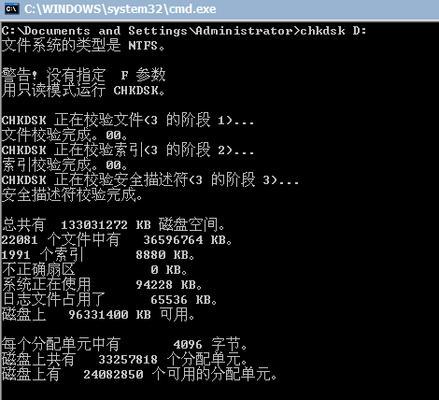
一、ipconfig命令:查看本机IP地址、子网掩码、默认网关等网络配置信息
ipconfig命令是Windows系统下的一个常用命令,通过使用该命令,可以快速查看本机的IP地址、子网掩码、默认网关等网络配置信息。首先打开命令提示符窗口,然后输入“ipconfig”并按下回车键,即可获取到相应的网络配置信息。
二、ping命令:检测网络连通性和延迟情况
ping命令是一种网络诊断工具,可以用于检测网络的连通性和延迟情况。通过向目标主机发送数据包,并计算往返时间(RTT),可以判断网络是否正常工作。在命令提示符窗口中输入“ping目标IP地址或域名”,然后按下回车键,即可进行网络连通性测试。
三、tracert命令:追踪网络数据包的传输路径
tracert命令用于追踪网络数据包的传输路径,可以帮助我们分析网络故障发生的地点。在命令提示符窗口中输入“tracert目标IP地址或域名”,然后按下回车键,即可获取到数据包经过的节点和传输延迟情况。
四、nslookup命令:查询域名的IP地址解析情况
nslookup命令可以用于查询域名的IP地址解析情况,可以帮助我们判断域名解析是否正常。在命令提示符窗口中输入“nslookup域名”,然后按下回车键,即可获取到该域名对应的IP地址。
五、netstat命令:查看网络连接状态和统计信息
netstat命令用于查看网络连接状态和统计信息,可以帮助我们了解当前主机与其他主机之间的连接情况。在命令提示符窗口中输入“netstat-a”,然后按下回车键,即可获取到当前主机所有的网络连接状态。
六、arp命令:查看和修改本机ARP缓存表
arp命令可以用于查看和修改本机ARP(地址解析协议)缓存表,可以帮助我们解决网络中的IP地址与物理地址(MAC地址)映射问题。在命令提示符窗口中输入“arp-a”,然后按下回车键,即可获取到本机ARP缓存表的信息。
七、route命令:查看和修改路由表
route命令用于查看和修改路由表,可以帮助我们控制网络数据包的流向。在命令提示符窗口中输入“routeprint”,然后按下回车键,即可获取到当前主机的路由表信息。
八、telnet命令:测试远程主机的连通性
telnet命令可以用于测试远程主机的连通性,可以帮助我们判断某个端口是否开放。在命令提示符窗口中输入“telnet目标IP地址端口号”,然后按下回车键,即可进行远程主机连通性测试。
九、ipconfig/flushdns命令:清空DNS缓存
ipconfig/flushdns命令可以用于清空本机的DNS(域名系统)缓存,可以帮助我们解决DNS解析问题。在命令提示符窗口中输入“ipconfig/flushdns”,然后按下回车键,即可清空DNS缓存。
十、ipconfig/renew命令:更新本机的IP地址
ipconfig/renew命令可以用于更新本机的IP地址,可以帮助我们解决IP地址冲突等问题。在命令提示符窗口中输入“ipconfig/renew”,然后按下回车键,即可更新本机的IP地址。
十一、ipconfig/release命令:释放本机的IP地址
ipconfig/release命令可以用于释放本机的IP地址,可以帮助我们解决网络连接问题。在命令提示符窗口中输入“ipconfig/release”,然后按下回车键,即可释放本机的IP地址。
十二、netsh命令:用于管理和配置网络接口
netsh命令可以用于管理和配置网络接口,可以帮助我们解决网络接口设置问题。在命令提示符窗口中输入“netshinterfaceshowinterface”,然后按下回车键,即可查看当前主机的网络接口信息。
十三、netshwinsockreset命令:重置网络套接字设置
netshwinsockreset命令可以用于重置网络套接字设置,可以帮助我们解决一些网络连接问题。在命令提示符窗口中输入“netshwinsockreset”,然后按下回车键,即可重置网络套接字设置。
十四、netshfirewallsetopmodedisable命令:关闭Windows防火墙
netshfirewallsetopmodedisable命令可以用于关闭Windows防火墙,可以帮助我们解决由于防火墙导致的网络连接问题。在命令提示符窗口中输入“netshfirewallsetopmodedisable”,然后按下回车键,即可关闭Windows防火墙。
十五、
通过掌握和熟练使用上述常用cmd命令,我们可以迅速定位和解决网络故障,提高工作效率和生活质量。希望本文对读者在网络故障排查和解决方面有所帮助。
在今天高度依赖互联网的时代,网络故障已成为我们日常工作和生活中经常遇到的问题之一。遇到网络故障时,我们往往需要快速诊断问题并及时解决,以恢复网络连接。本文将介绍如何利用常用的cmd命令来判断和解决网络故障,帮助读者快速找到网络问题的症结所在,并给出解决方案。
检查IP配置情况
通过cmd命令“ipconfig”可以查看本机的IP配置情况,包括IP地址、子网掩码、默认网关等信息。如果在这些配置中发现错误或不匹配的地方,很有可能是网络故障的根源。
测试网络连通性
使用cmd命令“ping”可以测试计算机与特定目标主机之间是否存在连通性。通过输入目标主机的IP地址或域名,我们可以获得网络连接是否正常、延迟情况以及丢包率等重要信息。
查找DNS问题
通过cmd命令“nslookup”可以检测域名解析是否正常。输入待查询的域名,如果返回了对应的IP地址,则说明DNS解析正常;如果没有返回或返回了错误的IP地址,则说明存在DNS问题。
排查防火墙设置
使用cmd命令“netshadvfirewallshowallprofiles”可以查看当前计算机的防火墙配置情况。如果防火墙设置不当,可能会导致网络连接受阻,因此需要检查和调整防火墙设置。
检查网络设备连接
通过cmd命令“tracert”可以追踪网络数据包的路径,帮助我们找到数据包在传输过程中出现问题的节点。这有助于判断是网络设备连接问题还是网络运营商的故障。
测试端口连通性
使用cmd命令“telnet”可以测试计算机与特定目标主机的端口是否连通。通过输入目标主机的IP地址和端口号,我们可以判断是网络故障还是目标主机的端口问题。
检查网络代理设置
通过cmd命令“netshwinhttpshowproxy”可以查看当前计算机的代理设置情况。如果代理设置有误,可能导致网络无法正常连接,因此需要检查和配置正确的代理设置。
重置网络适配器
使用cmd命令“netshintipreset”和“netshwinsockreset”可以重置网络适配器的IP配置和Winsock目录,帮助解决网络故障。
清除DNS缓存
通过cmd命令“ipconfig/flushdns”可以清除本地计算机中的DNS缓存。这有助于解决一些由于DNS缓存导致的网络故障问题。
检查网卡驱动
通过cmd命令“netshinterfaceshowinterface”可以查看计算机中安装的网卡驱动情况。如果网卡驱动有问题或者驱动程序没有正确安装,可能会导致网络故障。
重启路由器和交换机
通过cmd命令“shutdown/r/m\\[路由器IP地址]”和“shutdown/r/m\\[交换机IP地址]”可以远程重启路由器和交换机。这是解决一些网络故障的有效方法。
检查网络电缆连接
通过cmd命令“ipconfig/all”可以查看网络适配器的详细信息,包括是否连接到网络和网线是否正常插入。如果网线松动或损坏,可能会导致网络故障。
优化网络设置
通过cmd命令“netshinterfacetcpshowglobal”可以查看当前计算机的TCP全局参数设置。根据网络故障的症状,我们可以调整相应的参数以优化网络连接性能。
更新操作系统和网络驱动
通过cmd命令“wuauclt.exe/updatenow”可以强制Windows系统更新。同时,我们还可以通过设备管理器更新网络适配器的驱动程序,以解决一些由于驱动版本过旧导致的网络故障。
通过常用的cmd命令可以快速诊断和解决网络故障,从而恢复网络连接。我们可以利用这些命令检查IP配置、测试连通性、排查防火墙和代理设置等,以确定网络故障的具体原因,并采取相应的解决措施。希望本文能够帮助读者更好地应对和解决网络故障问题,提高工作和生活的效率。
版权声明:本文内容由互联网用户自发贡献,该文观点仅代表作者本人。本站仅提供信息存储空间服务,不拥有所有权,不承担相关法律责任。如发现本站有涉嫌抄袭侵权/违法违规的内容, 请发送邮件至 3561739510@qq.com 举报,一经查实,本站将立刻删除。